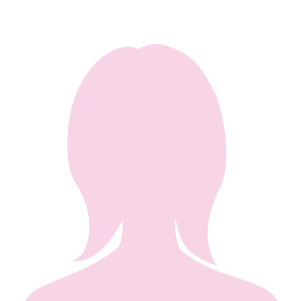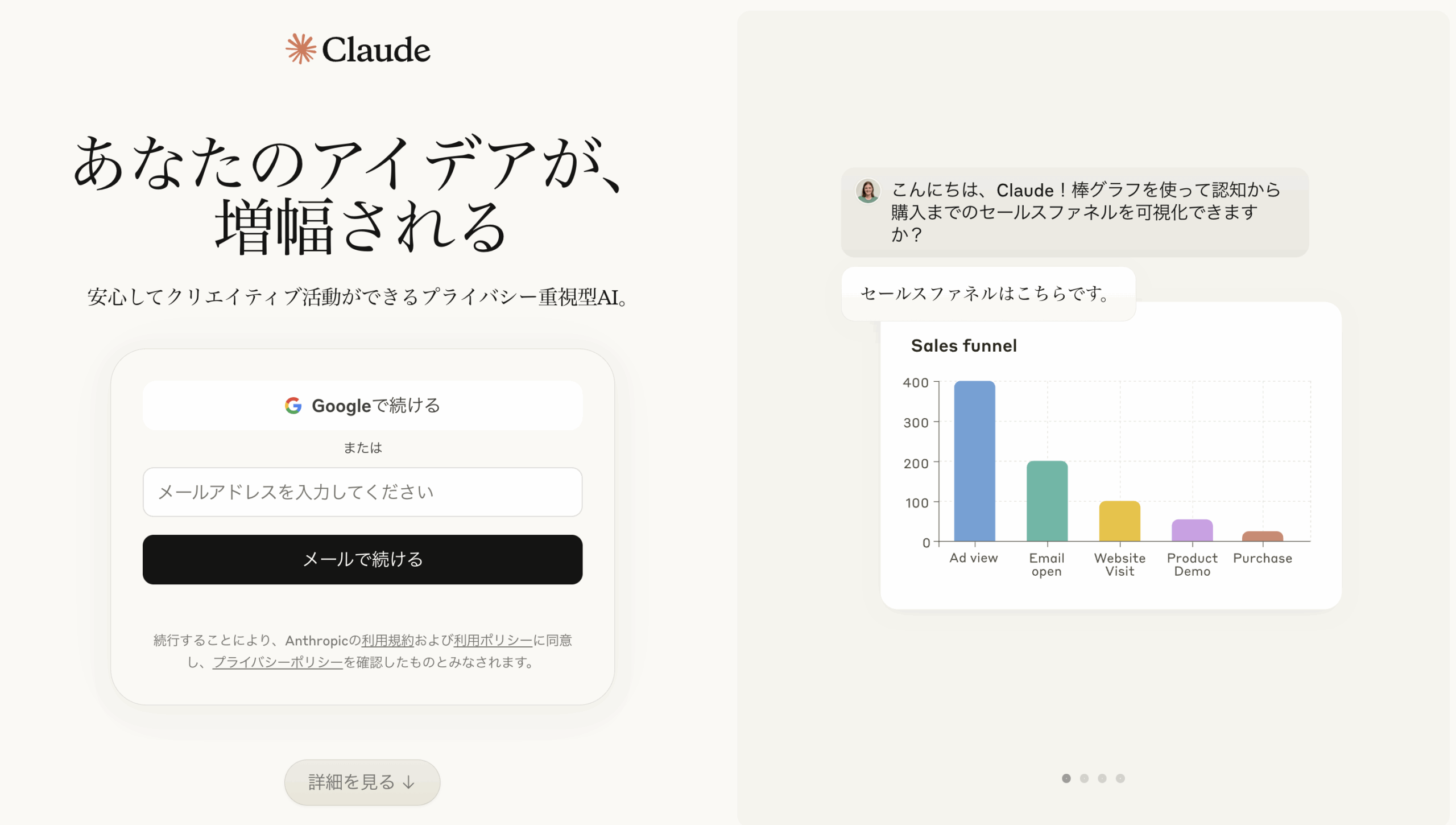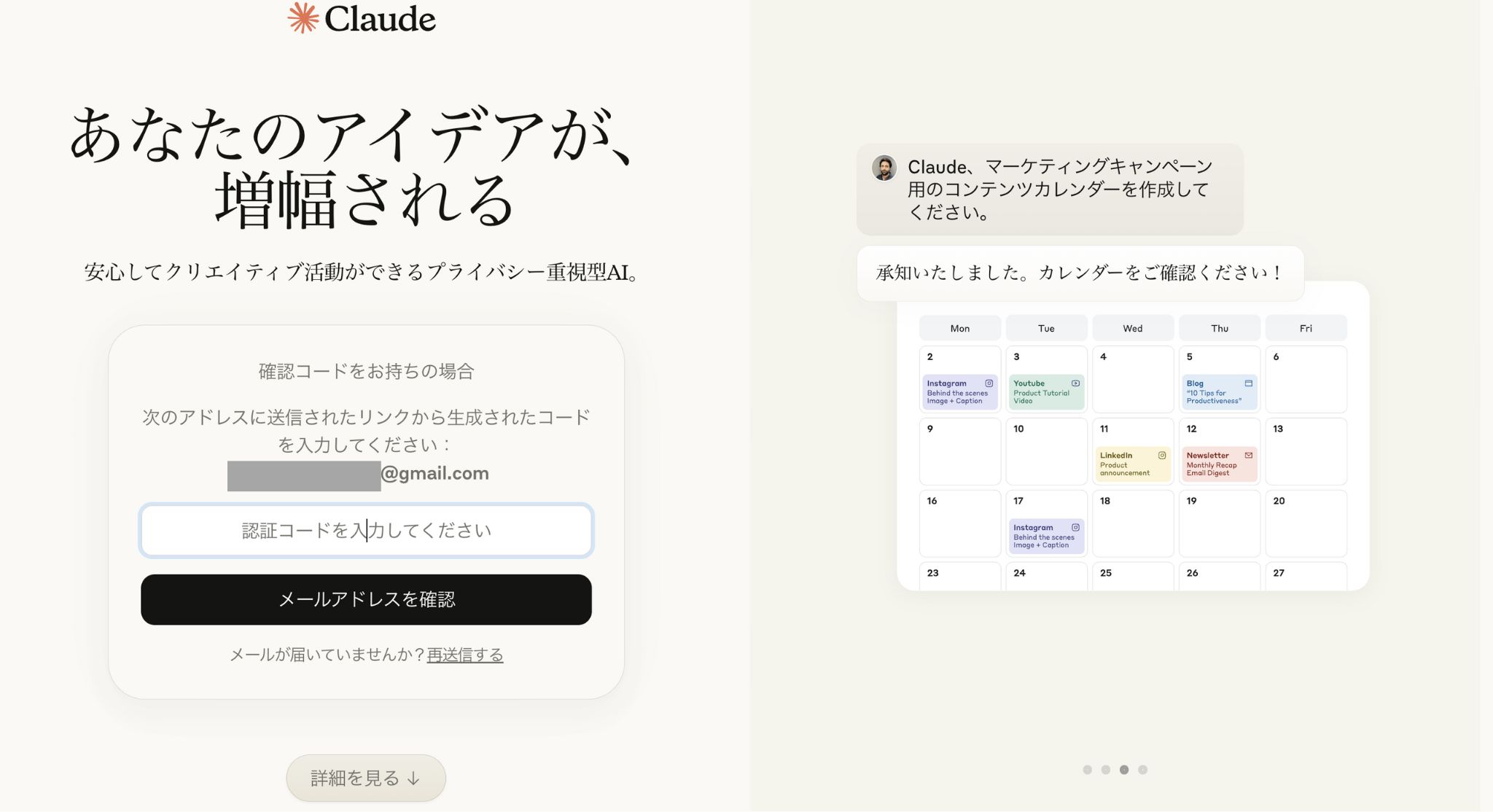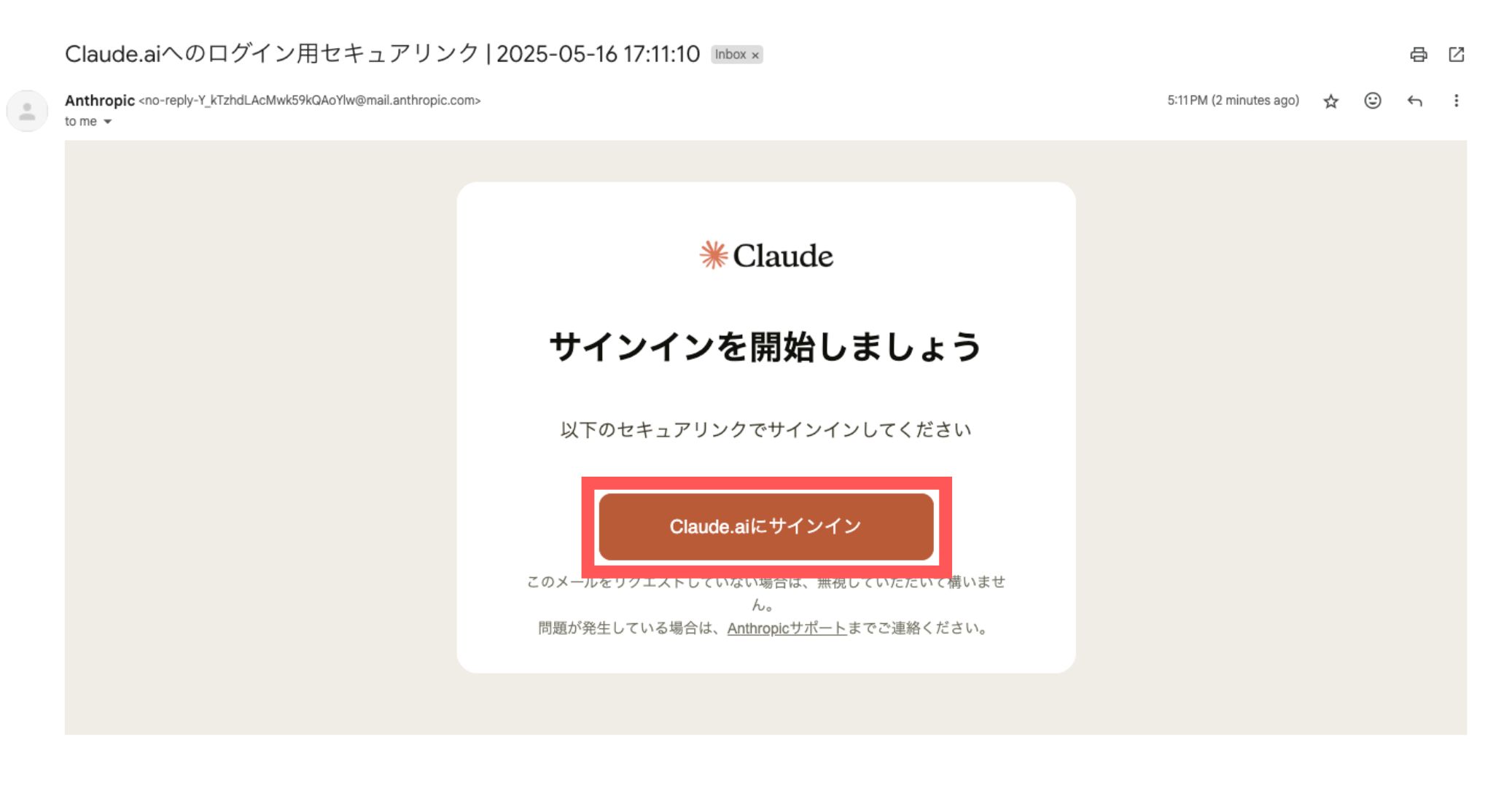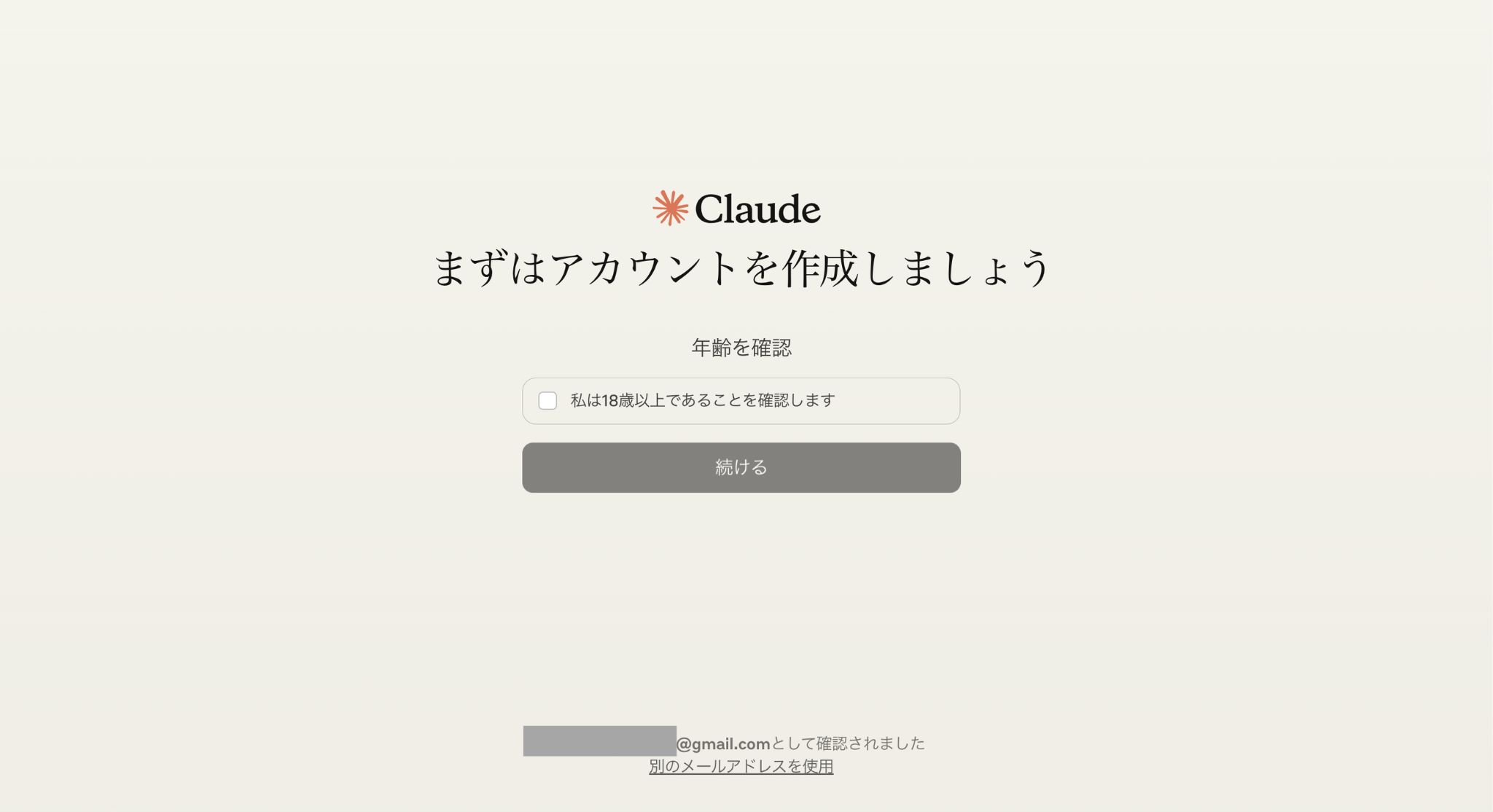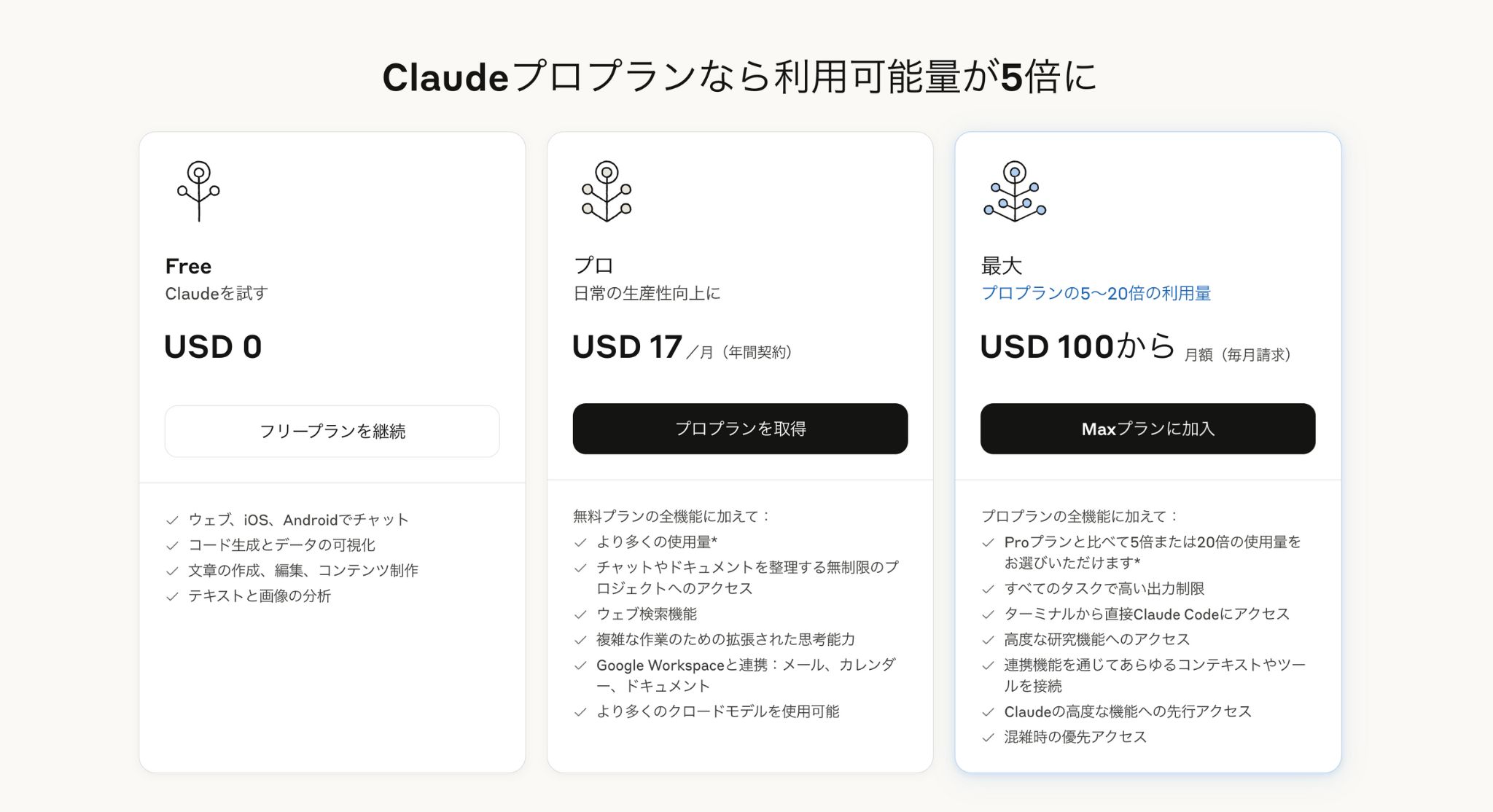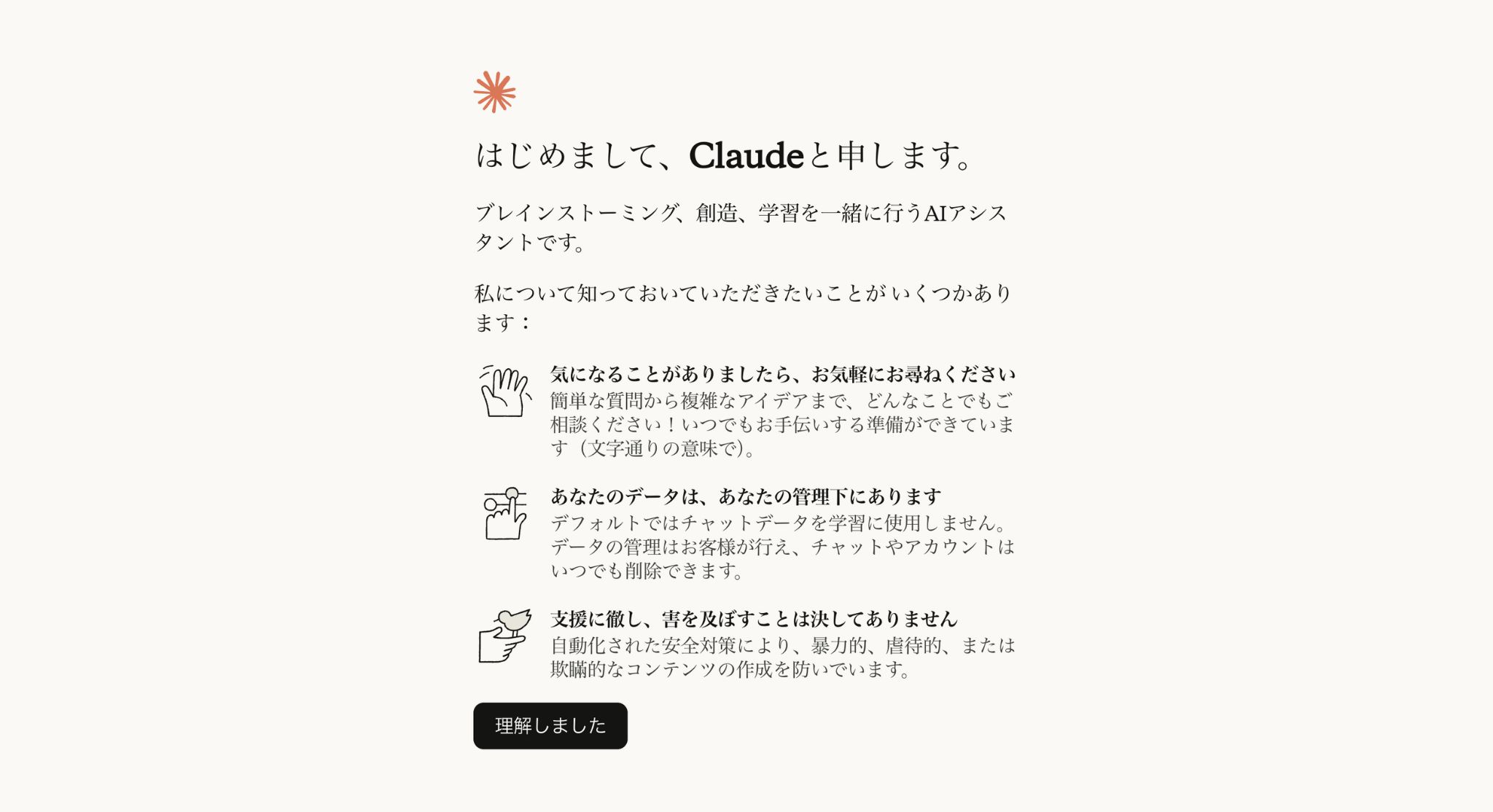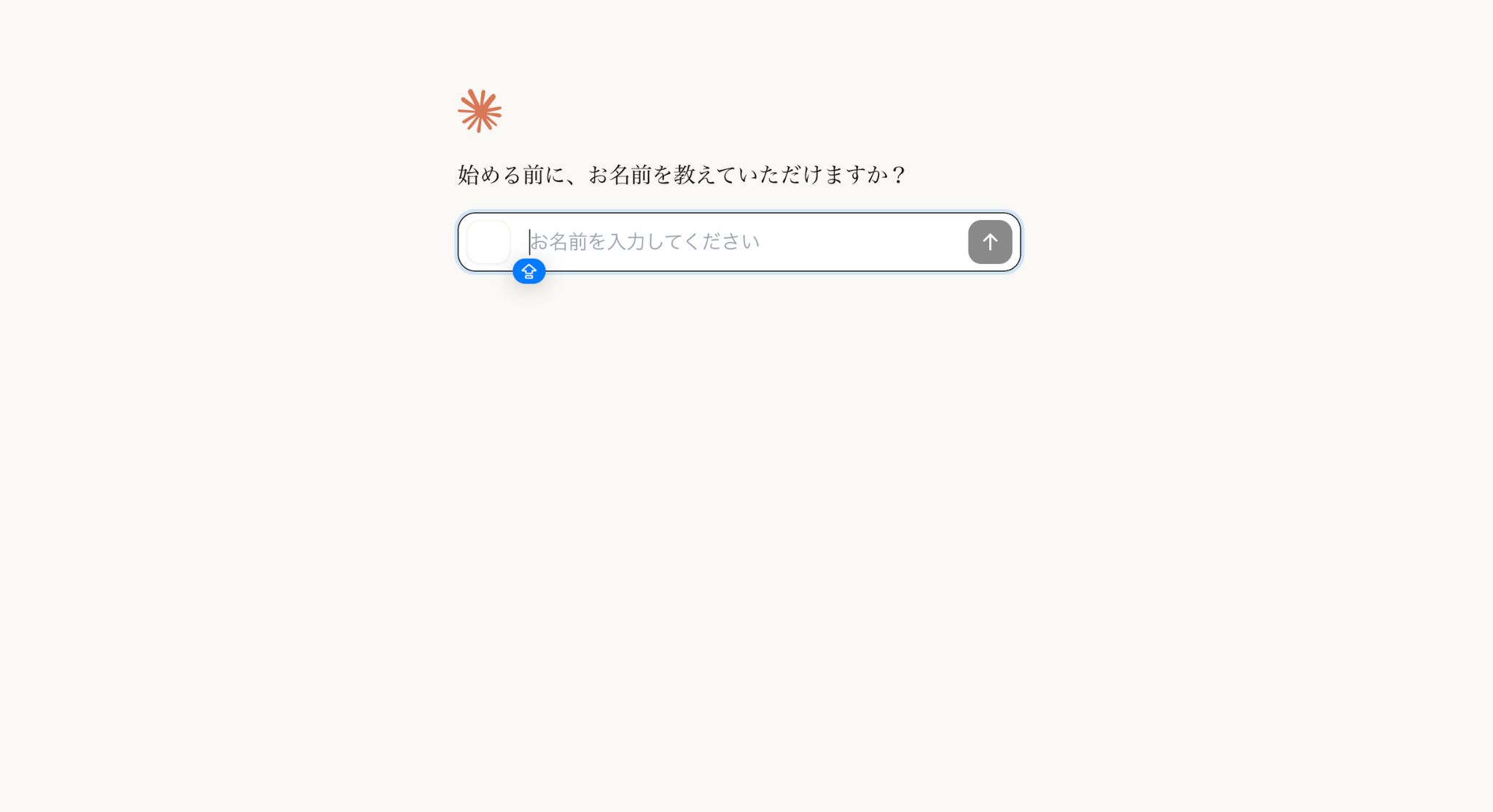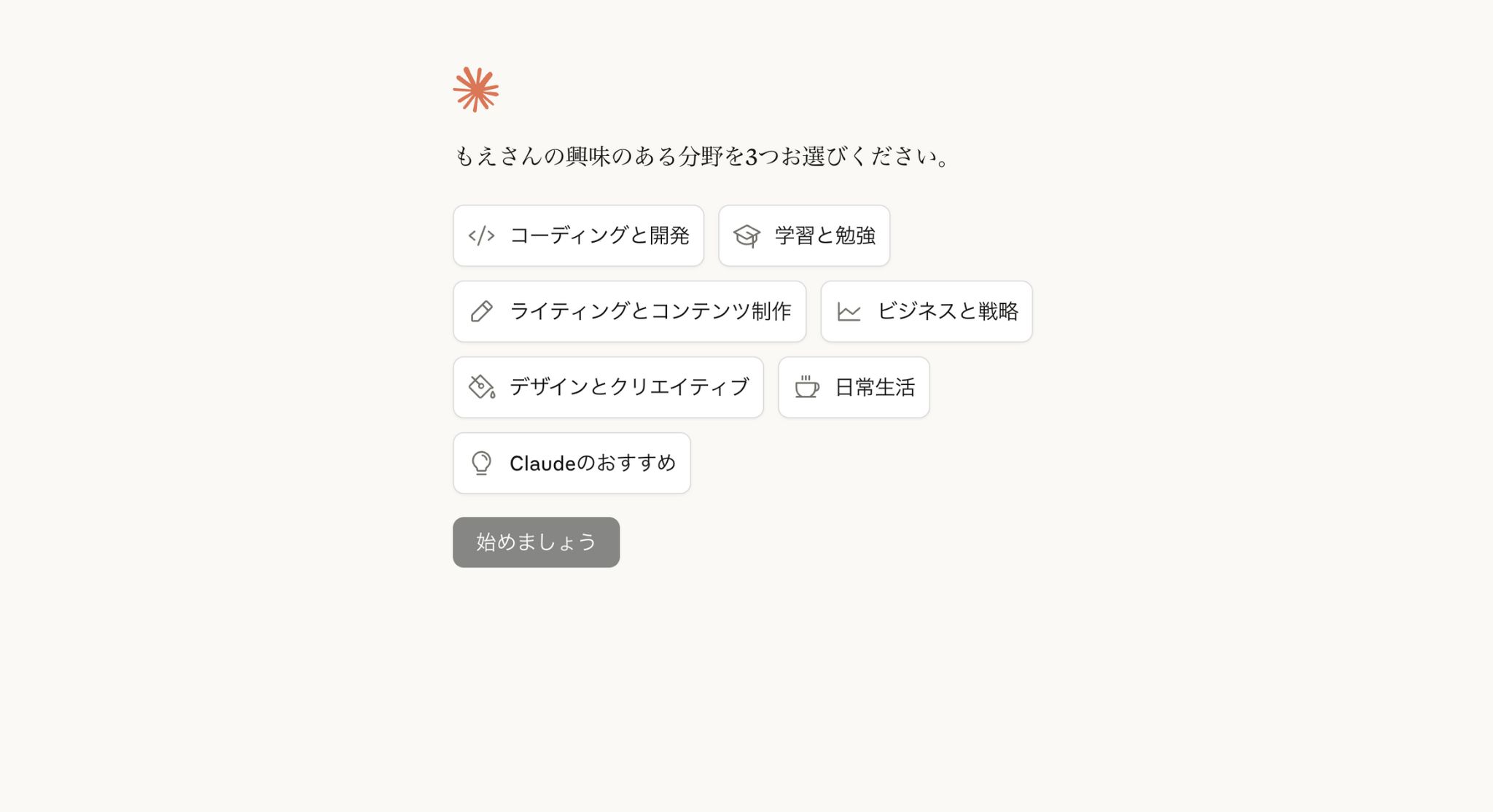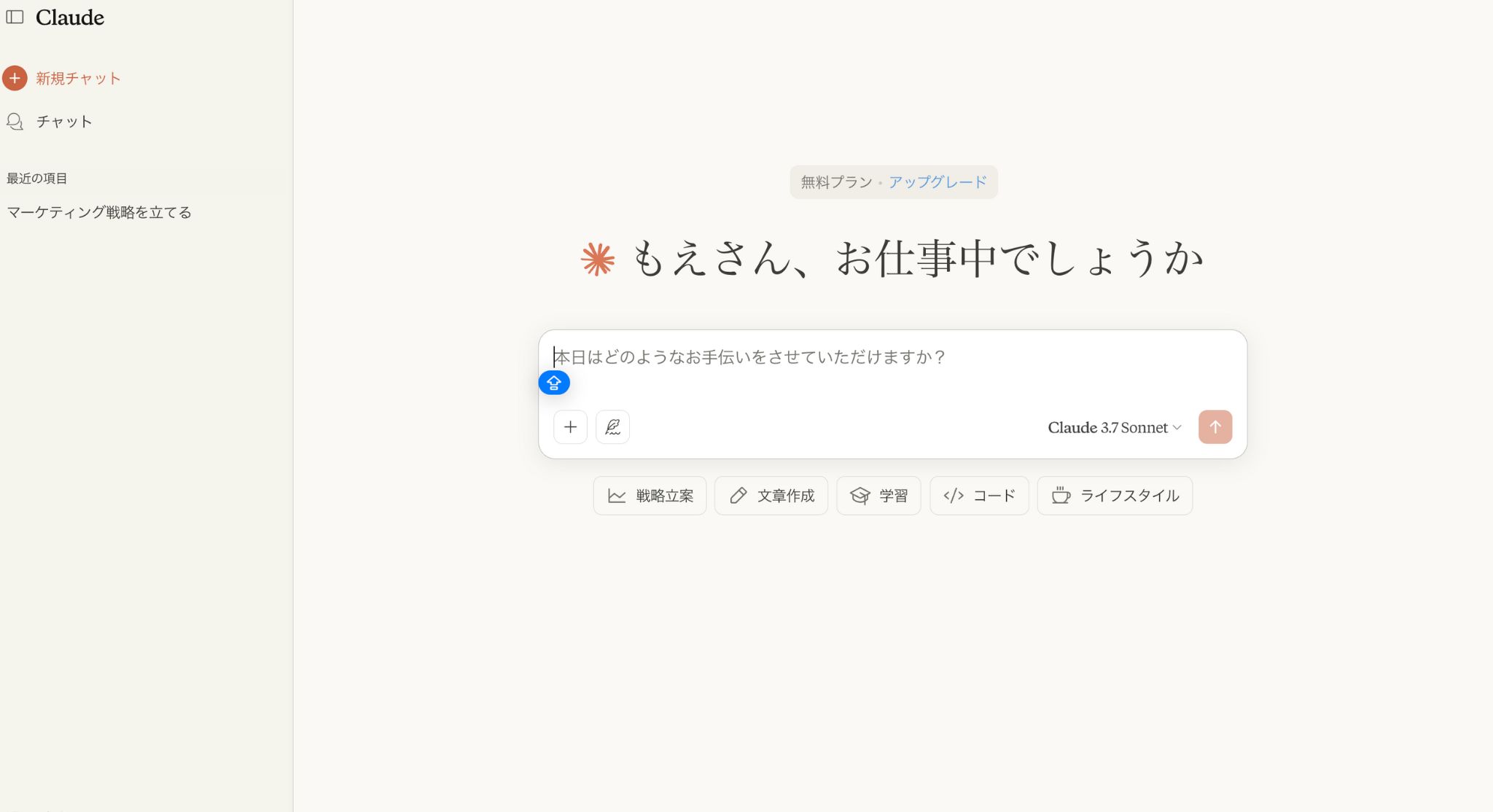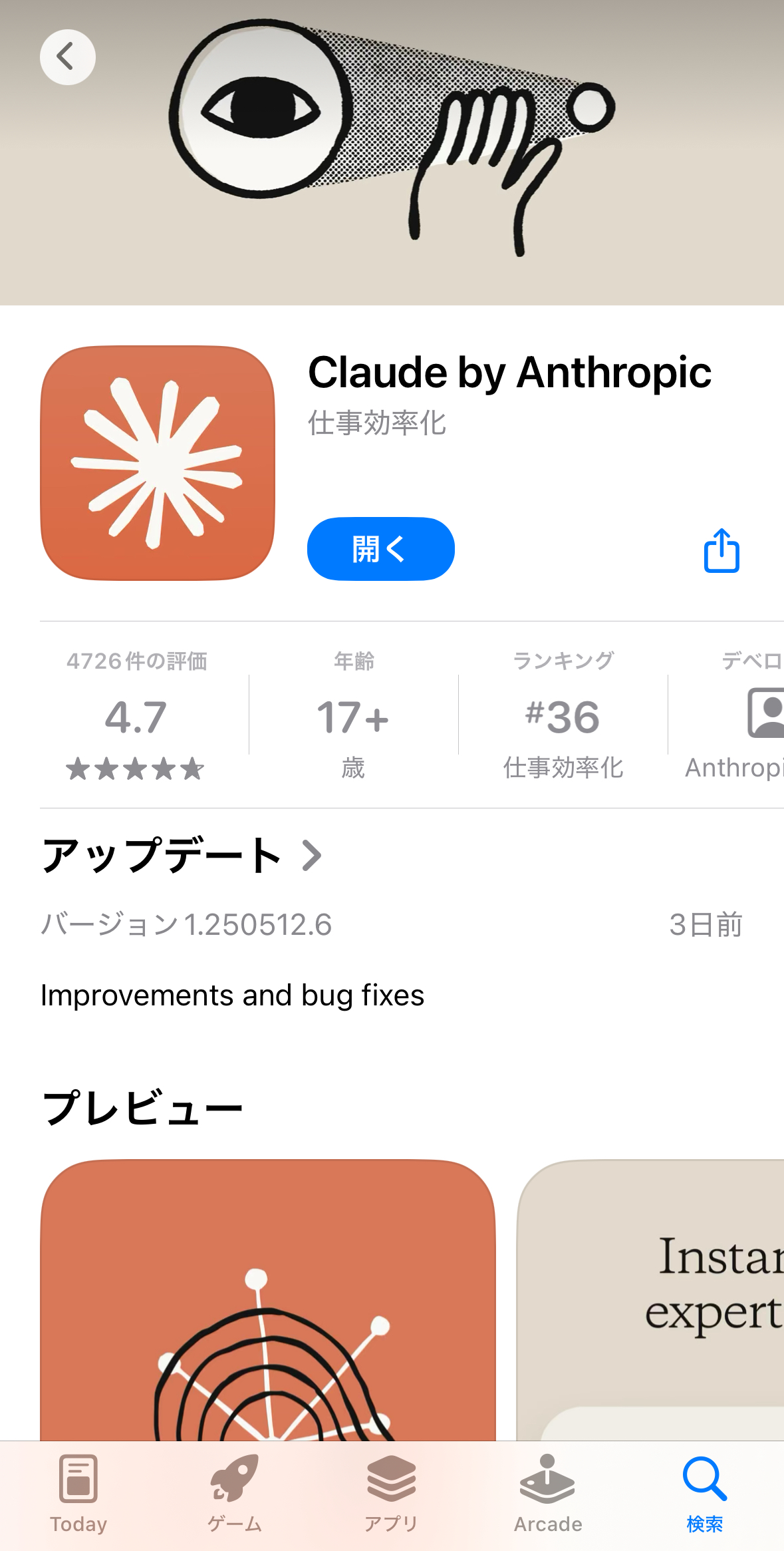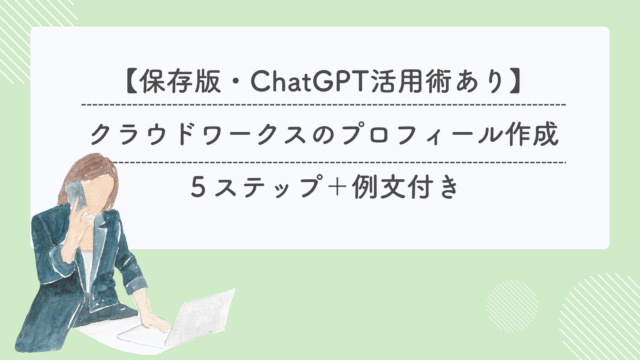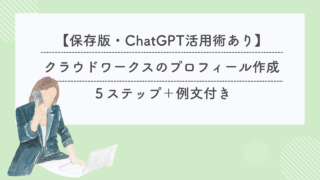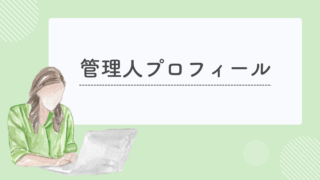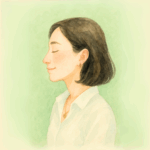Claudeを使うにはClaudeのアカウント作成が必要です。
でも安心してください、本当に簡単です!
登録はPCでもスマホでも簡単に行えます。
画像付きで丁寧に説明するので、一緒に進めてみましょう。
登録手順の4ステップ
① Claudeの公式サイトでメールアドレスを入力
まずは、Claudeの公式サイトにアクセスします。
Googleアカウントがあれば、面倒なパスワード設定も不要になります。
メールアドレスで登録する場合は、入力して「メールで続ける」をクリックします。
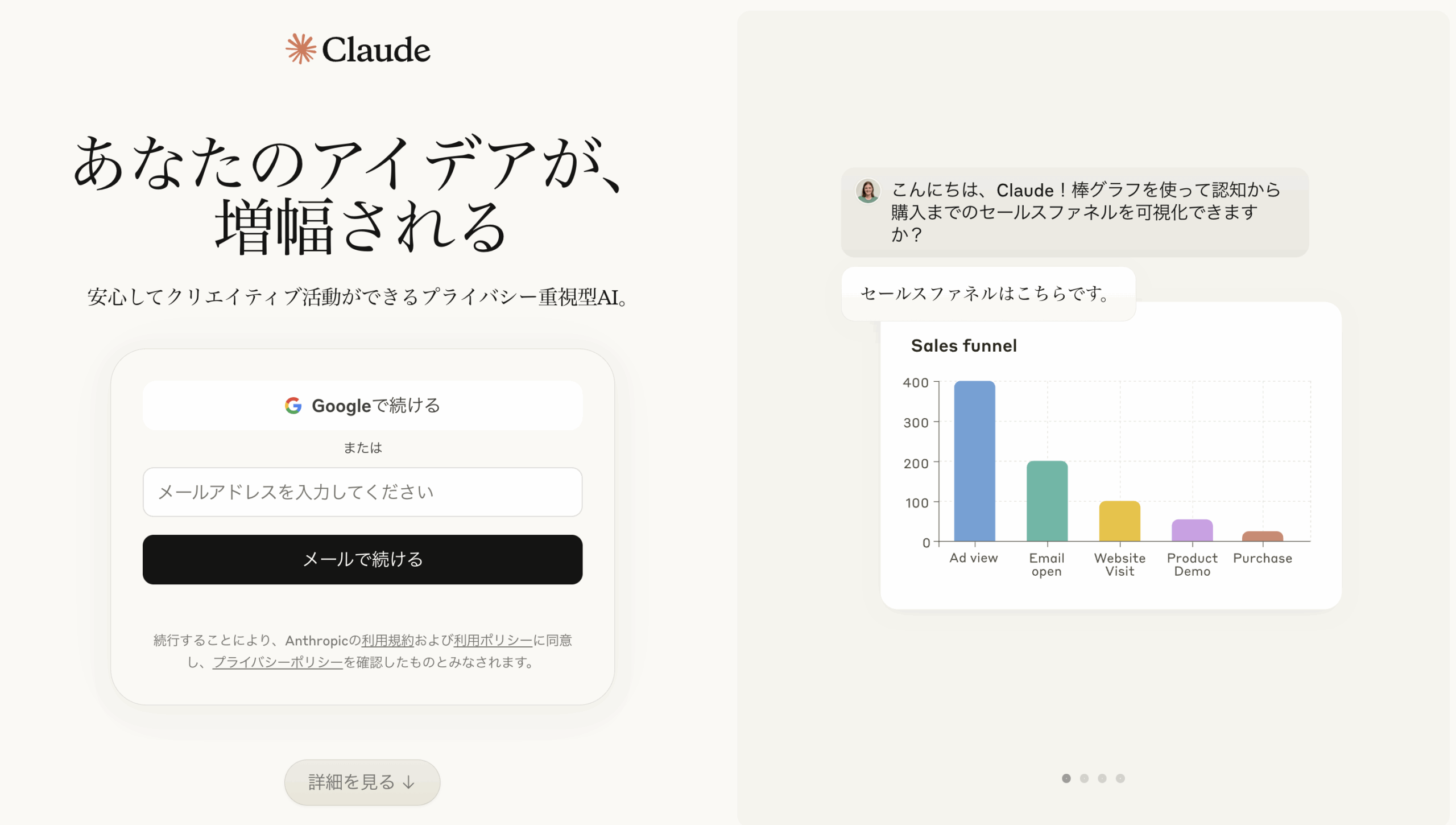
②届いたメールのリンクをクリックし、サインインの画面に飛ぶ
上記の画面で「メールで続ける」をクリックすると、以下の画面が表示されます。
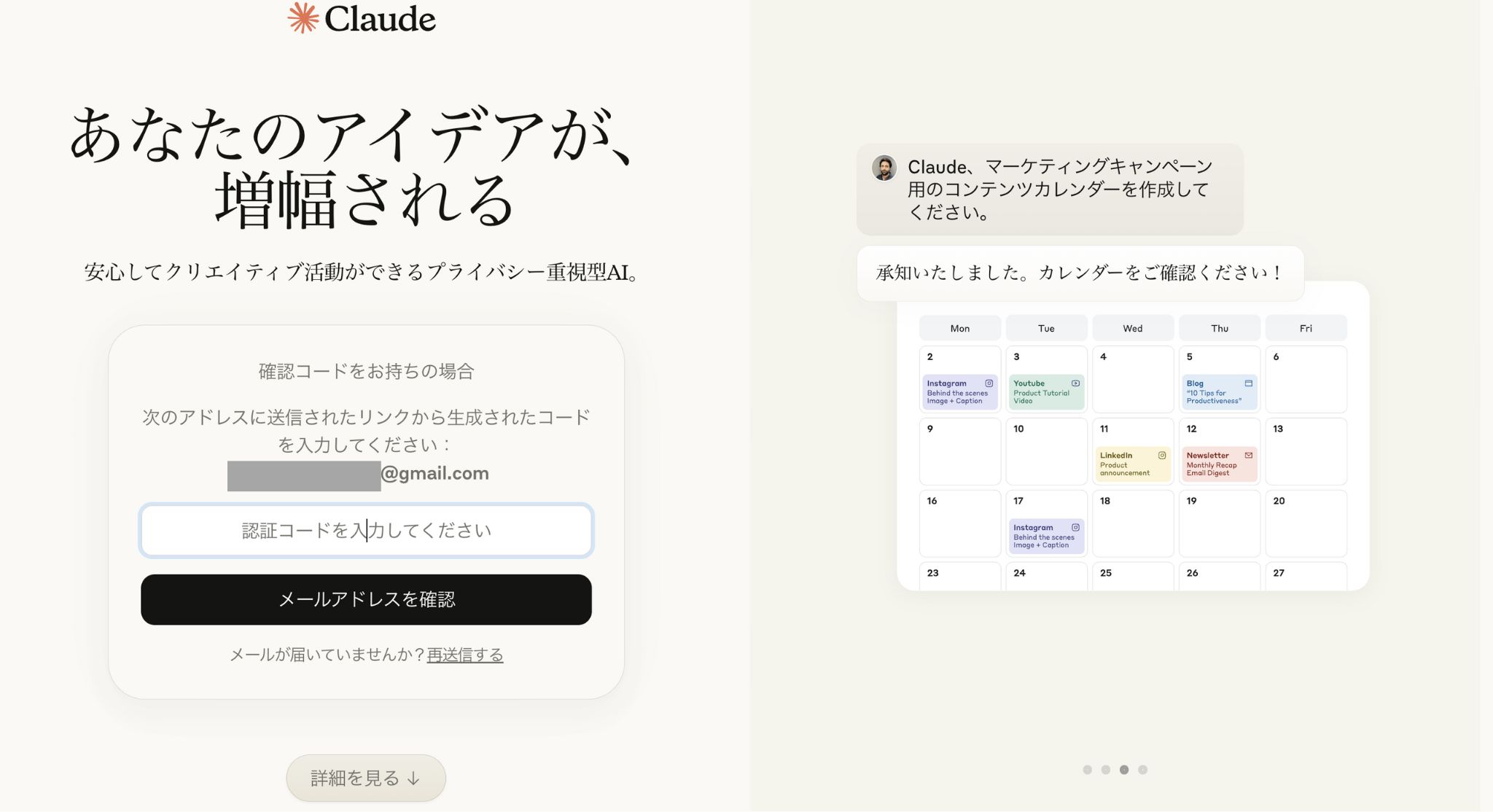
メールを確認し、届いたメールの「Claude.aiにサインイン」をクリックします。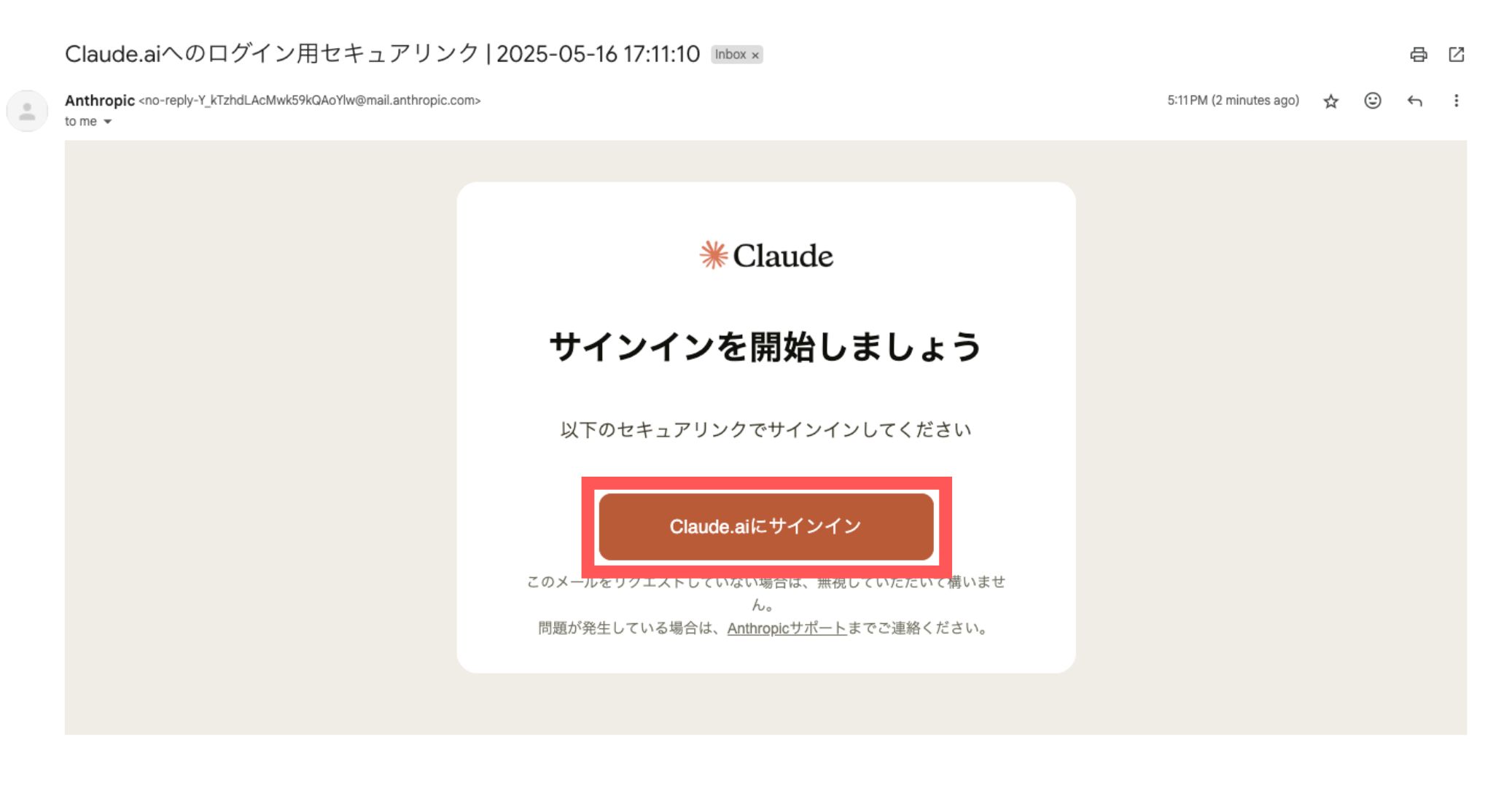
上記の「Claude.aiにサインイン」をクリックすると、以下の画面に飛びます。
18歳以上であれば☑︎を入れ、「続ける」をクリックします。
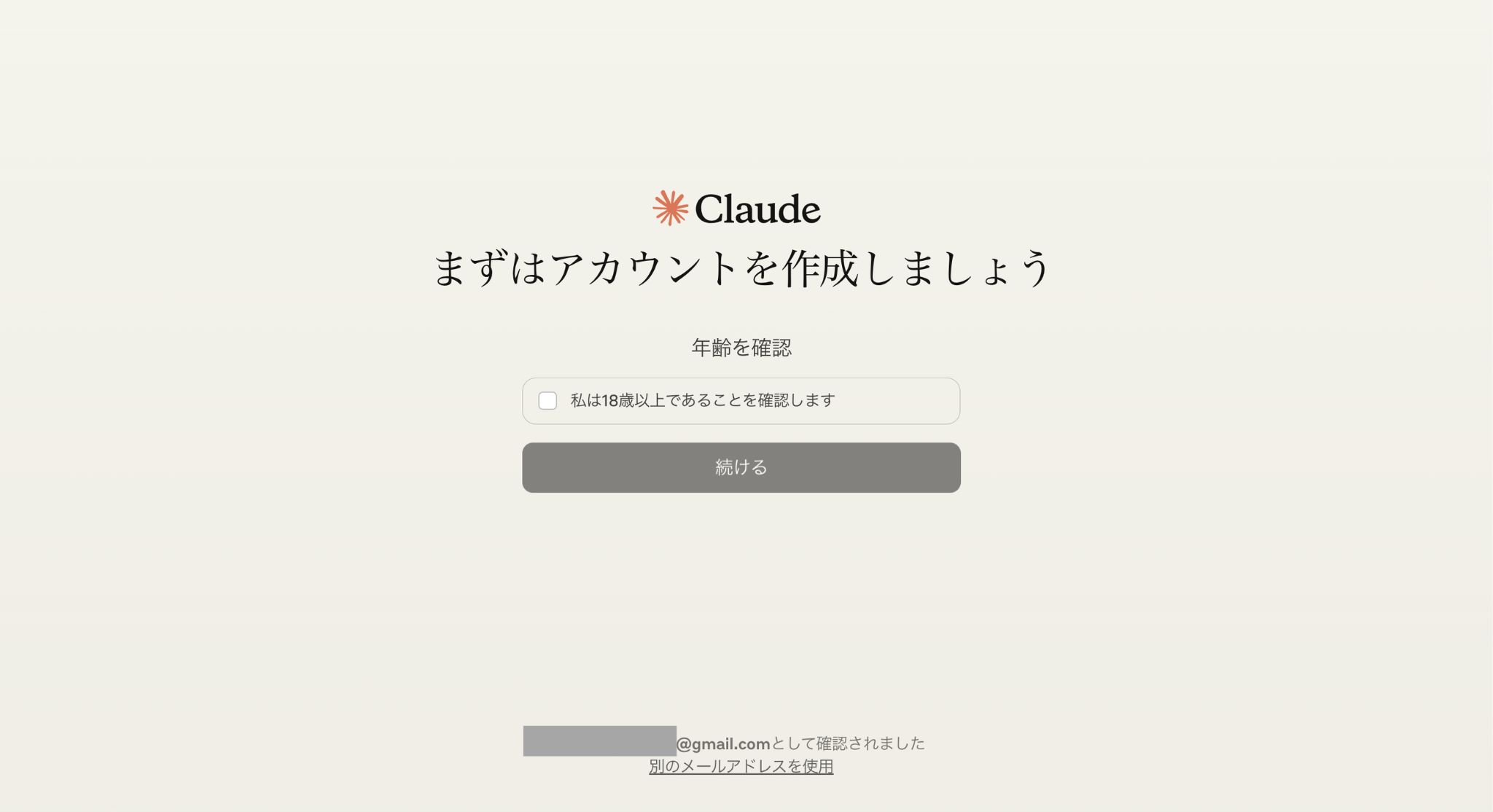
③ プラン選択と興味のある内容を選択し、登録完了!
Claudeの使用プランを選択します。
まずは無料で使って、必要になれば有料に変更するのがおすすめです。
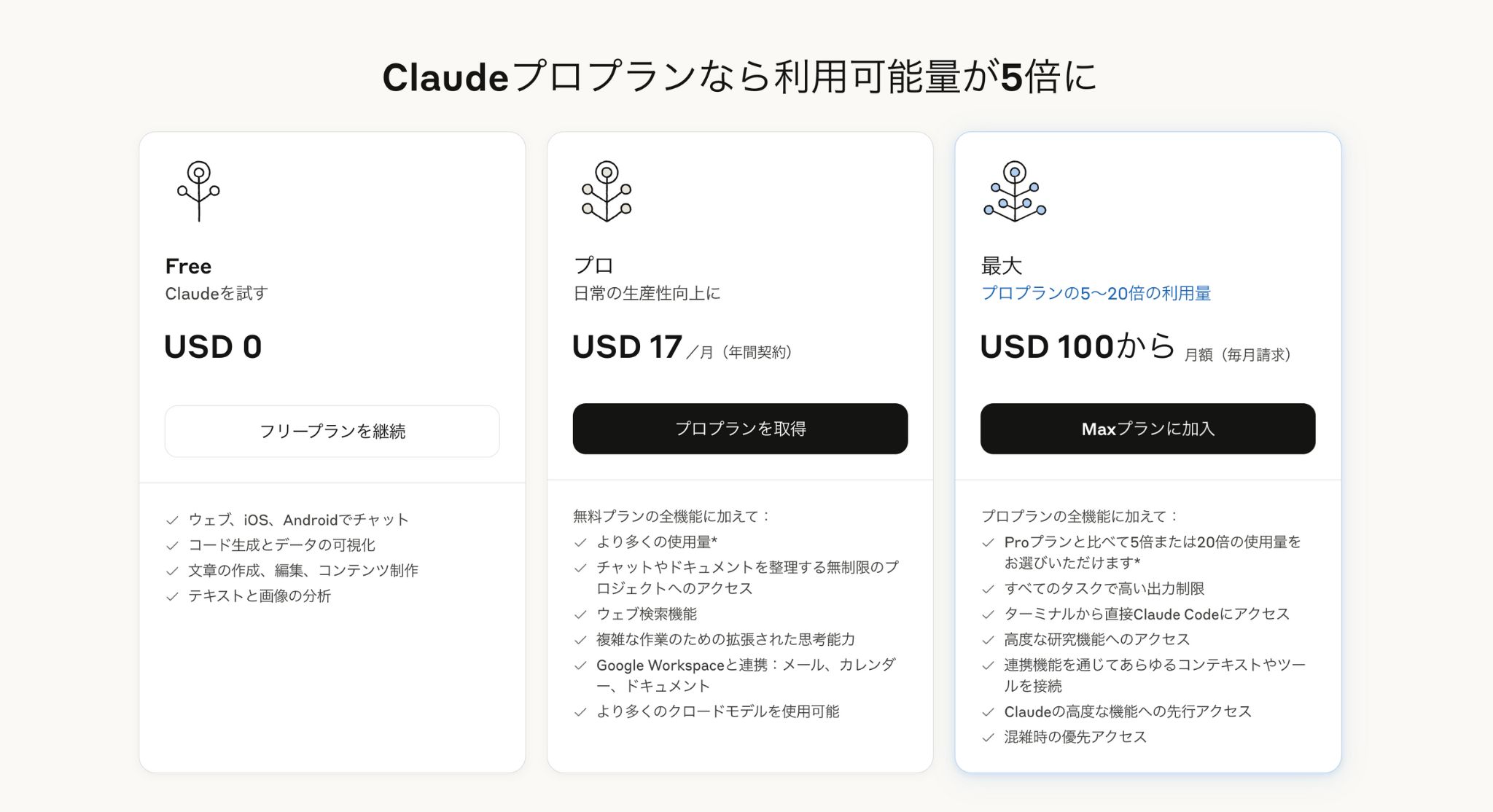
Claudeの説明を読み、「理解しました」をクリックします。
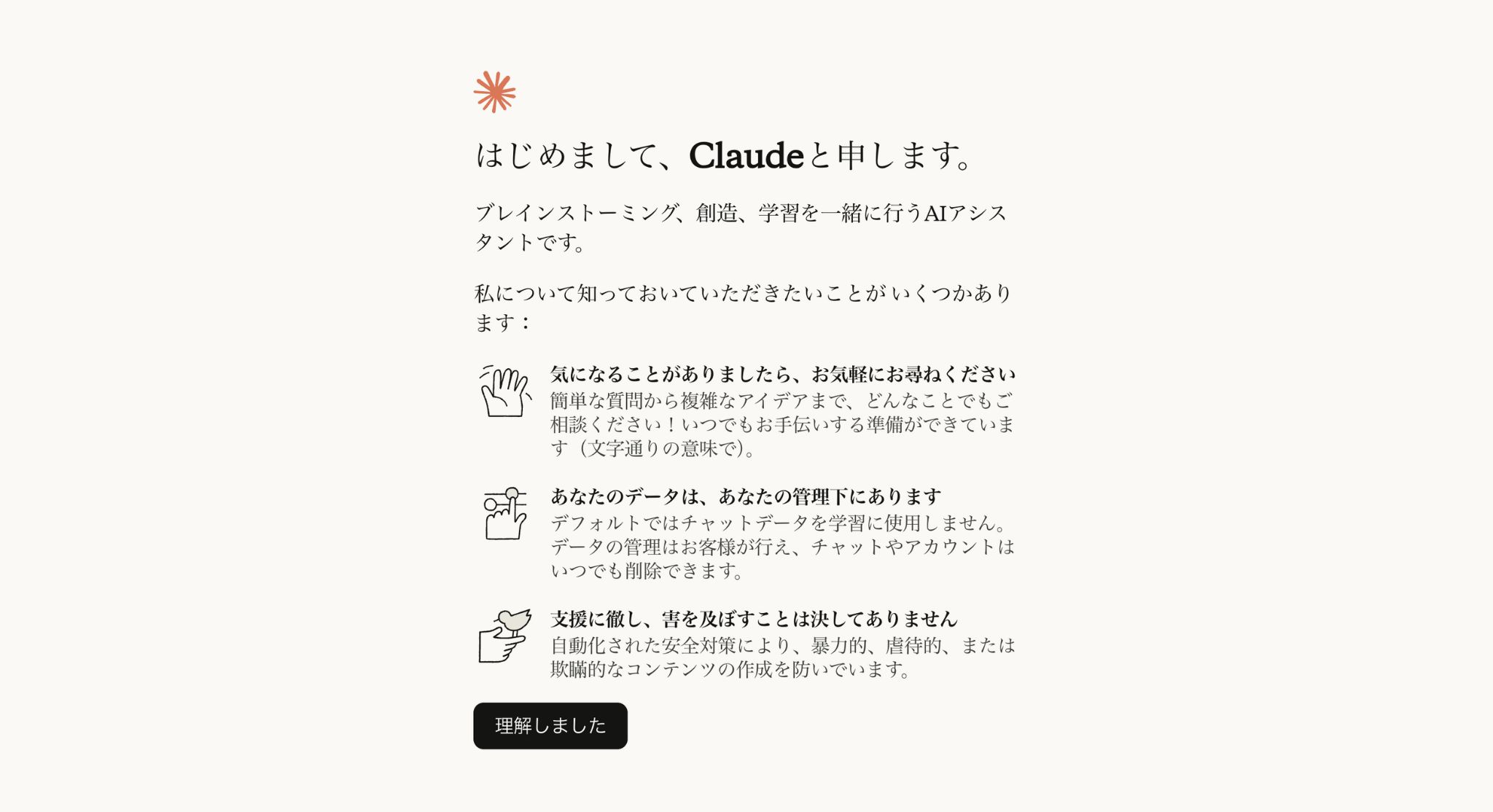
呼んでほしいニックネームを入力します。
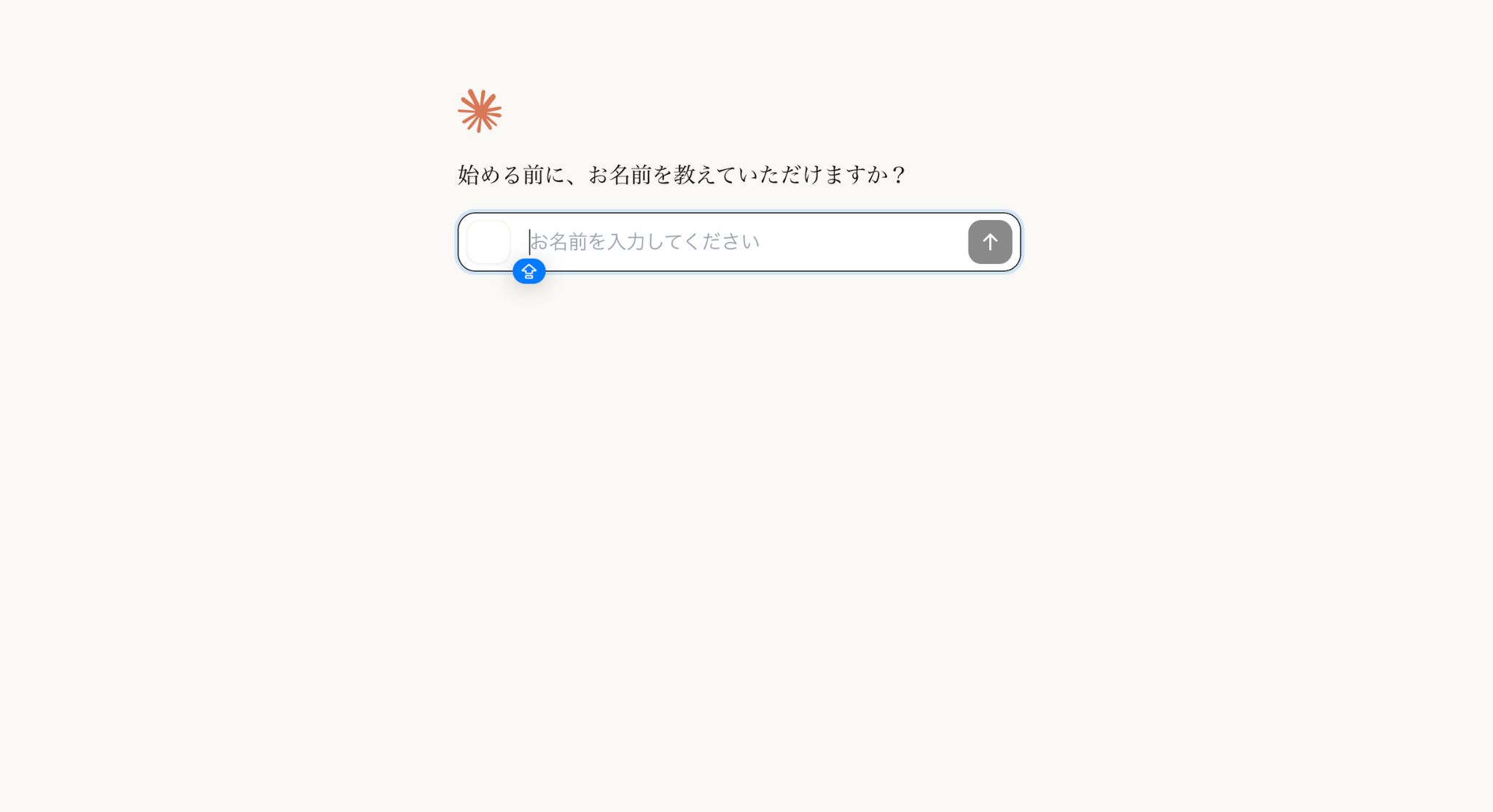
興味のある分野を1〜3つ選択します。
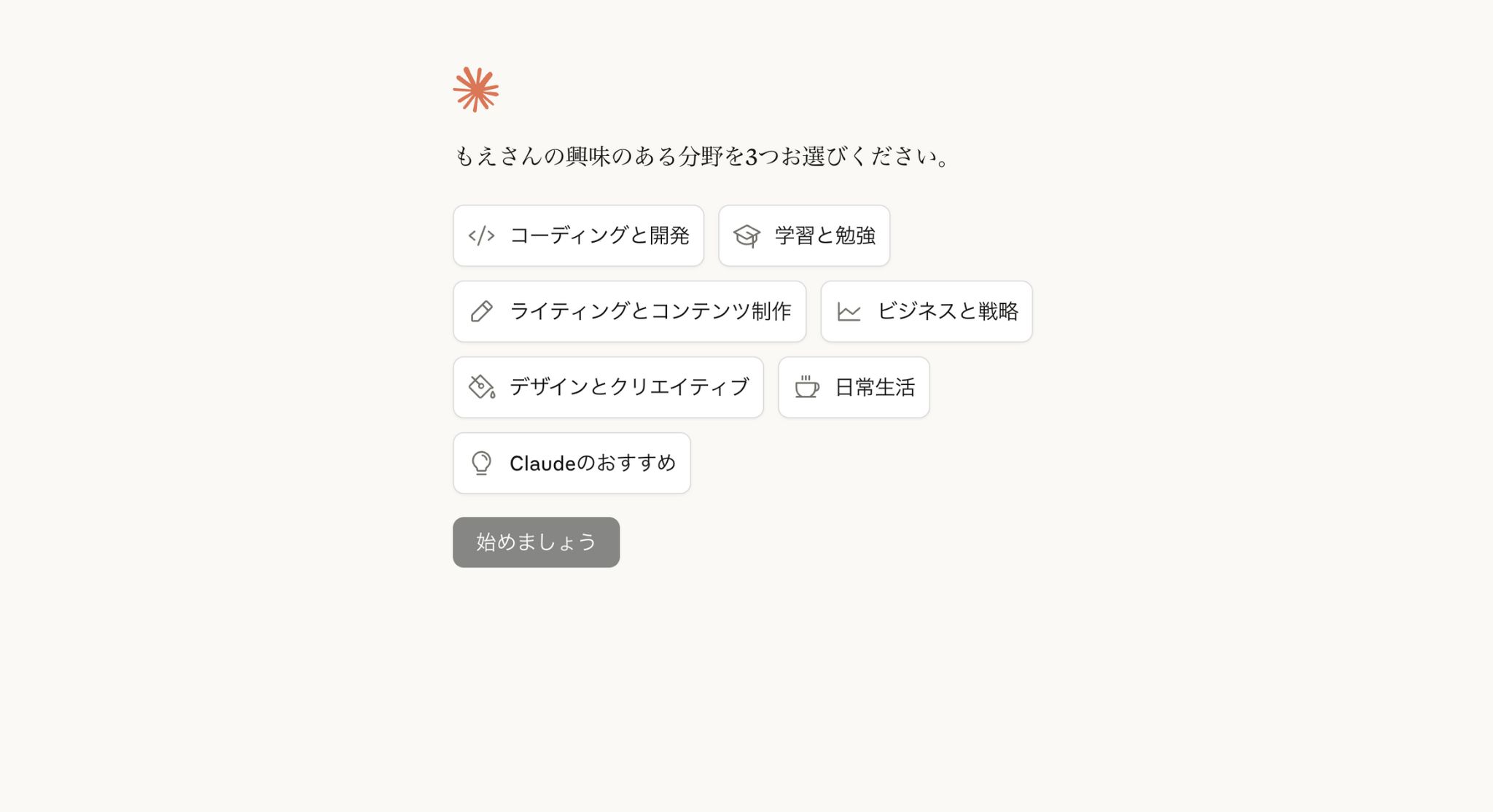
これで、登録完了です!
すぐにClaudeとの会話を始められます。
ぜひ試しに何か話しかけてみてくださいね。
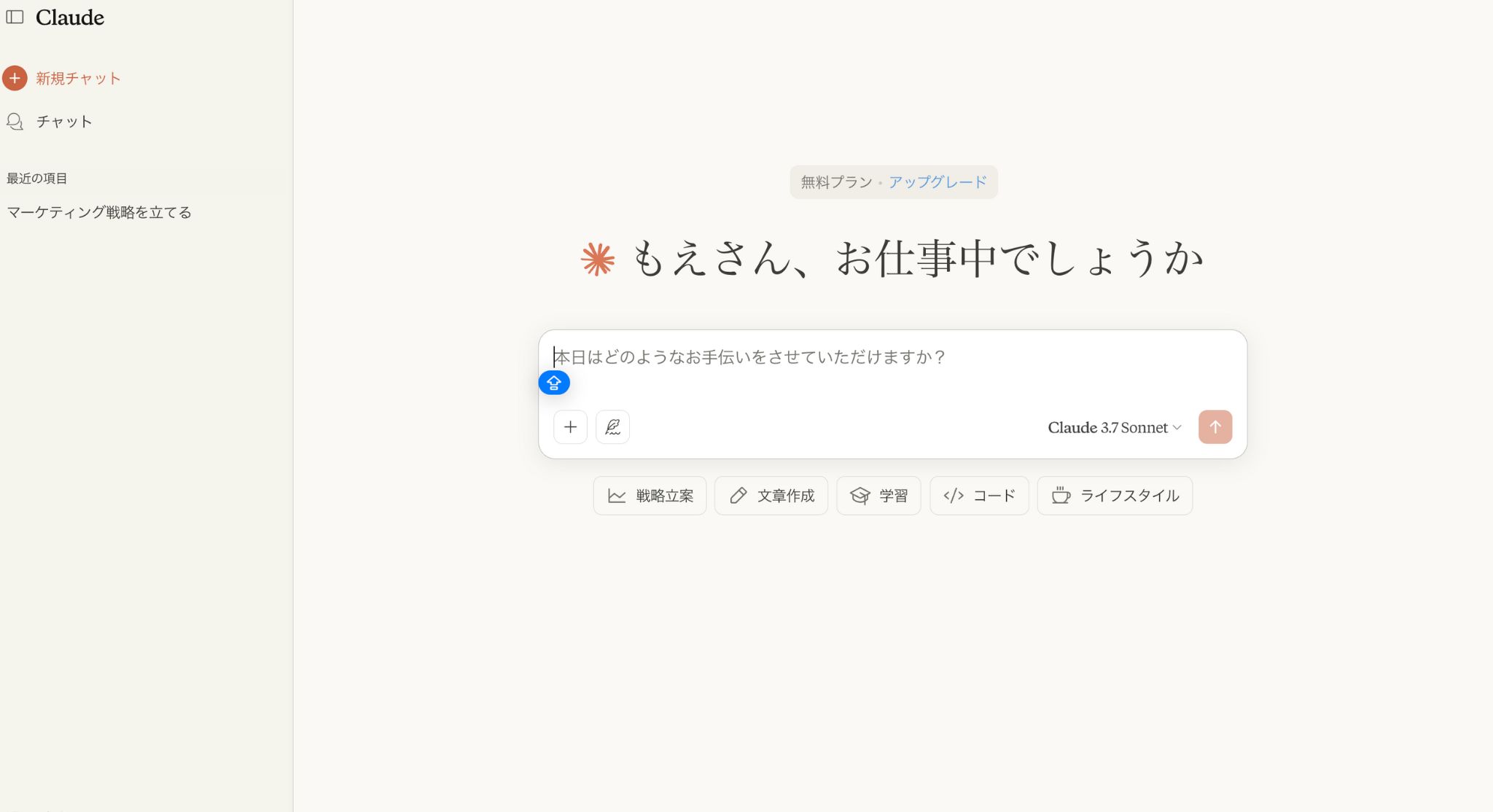
もえ
たったこれだけでClaudeが使えるようになります!スマホからでも簡単に登録できますよ。
スマホでClaudeを使う方法
スマホでClaudeを使うには、2つの方法があります。
- スマホのブラウザからアクセス PCと同様にClaude公式サイトにアクセスするだけ!
- Claudeアプリをインストール(おすすめ)
Claudeアプリをインストールする手順
❶ App Store(iPhone)または Google Play ストア(Android)を開く
❷ 「Claude」と検索
❸ 「Claude by Anthropic」をインストール
❹ アプリを開き、アカウント情報でログイン
App Store(iPhone)で見た場合のアプリはこちらです。
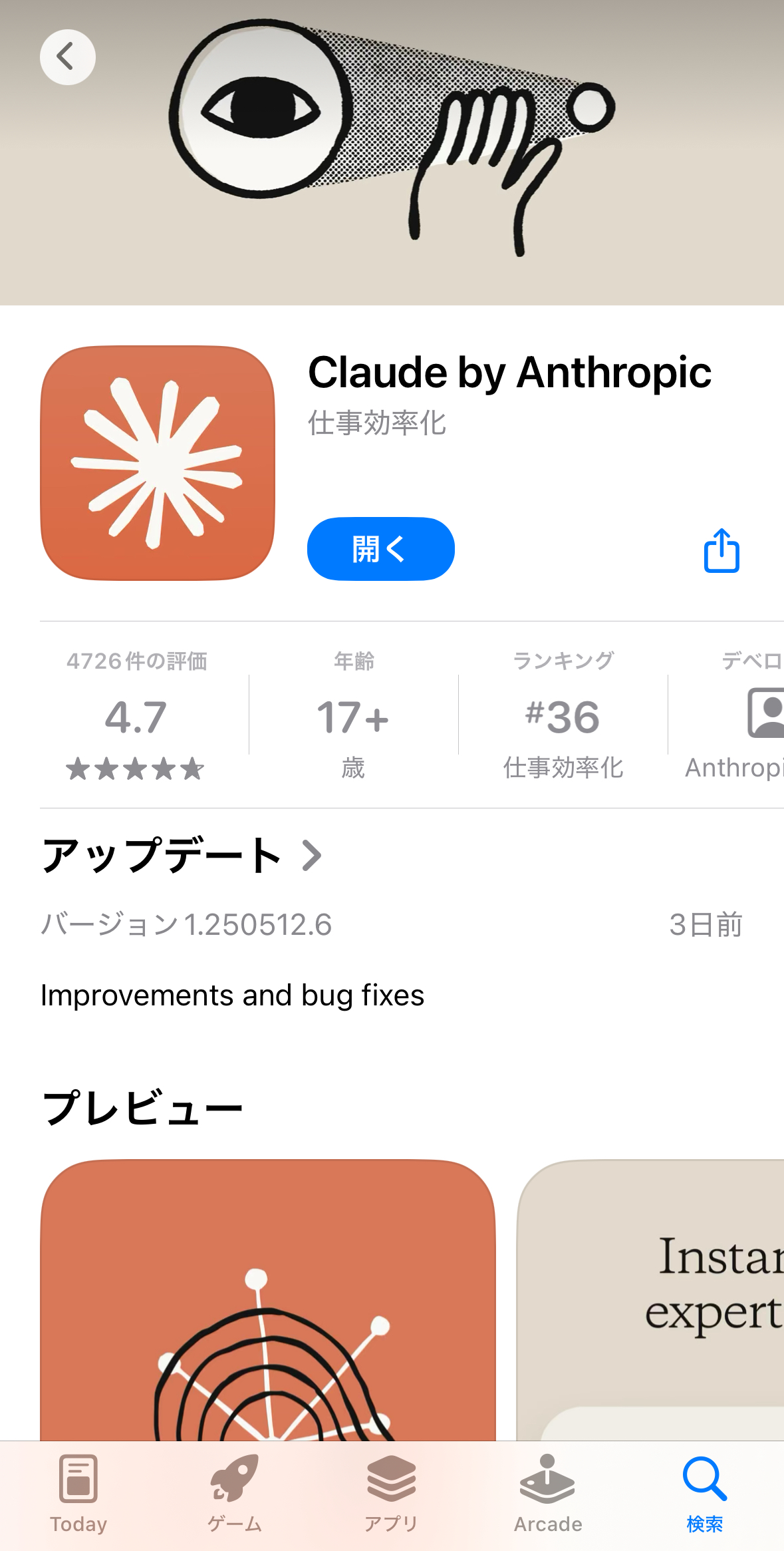
実際に私が在宅ワークで使って効果があったClaude活用例

そんな方のために、私の実際のClaude活用例をご紹介します!
【活用例①】長文ライティングの質が向上(修正回数が1/3に!)
【こんな時に便利】 クライアント向けの記事作成で推敲に時間がかかる…
Claudeへの指示文例
「この美容サロン向けのブログ記事を自然な文章に書き直してほしい。専門用語を簡単な言葉に置き換えつつ、温かみのある文体にして。30代女性が読むことを想定して。」(そして修正したい文章を貼り付ける)
【活用例②】クライアントからの難しい質問に迅速対応
【こんな時に便利】 専門知識が必要な質問に答えるのに時間がかかる…
Claudeへの指示文例
「クライアントから『Instagramのリール動画とTikTokの違いは何?どちらに注力すべき?』と質問されました。美容サロンを運営するクライアントへの回答として、メリット・デメリットを比較した分かりやすい説明を作成してください。」
【活用例③】企画書・提案書の質が大幅アップ
【こんな時に便利】 説得力のある企画書作成に苦労している…
Claudeへの指示文例
「小規模ECサイト運営者向けのSNSマーケティング提案書を作成したい。月額5万円の運用代行サービスの内容と、期待できる効果、実績例を含めた構成を考えてほしい。」
特にClaudeは長文の編集や校正が得意なので、ライティング業務で大活躍してます!
【活用例④】複雑な資料の要約・分析が簡単に
【Claudeが特に得意なこと】 長文を要約し、重要ポイントを抽出してくれる!
こんな使い方ができる
・クライアントから送られてきた長い資料を要約してもらう ・業界レポートから重要なトレンドだけを抽出してもらう ・複数の情報源から共通点と相違点を分析してもらう
Claudeを使ってみた率直な感想
最初は「AIなんて難しそう…」と思っていた私ですが、
Claudeは特に温かみのある自然な対話ができると感じました。
使い始めたことで、作業時間が約40%削減でき、
空いた時間で新しいクライアントの獲得にも繋がりました!
自然な日本語が生成できるAIは少ないので、とても助かっています。
まとめ:今日からClaudeを使って在宅ワークを効率化しよう!

ここまで読んでくださり、ありがとうございました。
Claudeの登録は思っていたよりずっと簡単ではないでしょうか?
使い方も簡単なので、ぜひまず試してみてくださいね。
今日から始められる3つのこと
❶ メールアドレスでClaudeに登録(たった3分!)
❷ まずは簡単な質問をしてみる(「Claudeでできることは?」など)
❸ 在宅ワークの効率化アイデアを聞いてみる
私も最初は「AIなんて使いこなせないかも…」と思っていました。
でも、思い切って使い始めたら、仕事の質が向上し、時間の余裕も生まれました。
在宅ワークに「Claudeという味方」が加わることで、
月収もアップさせることも夢じゃありません!
あなたも小さな一歩を踏み出して、
AIの力で在宅ワークをもっと効率的に、もっと楽しくしてみませんか?